Utilice la función «Imprimir» al final de la página para crear un PDF.
Para Hosting
Con Click & Build, puedes instalar WordPress de forma rápida y sencilla para tu plan de Hosting. A continuación, podrás empezar a diseñar tu página web directamente.
WordPress es uno de los sistemas de gestión de contenidos (CMS) más conocidos y utilizados del mundo, del cual se sirven millones de páginas web. Gracias a su facilidad de uso, capacidad para personalizar proyectos y el gran apoyo de la comunidad digital, WordPress es una opción excelente para páginas web de todo tipo y tamaño.
- Inicia sesión en tu cuenta IONOS y haz clic en Menú > Sitios web & tiendas en la barra de menús.
Entonces, se abrirá la página Sitios web & tiendas. - Haz clic en Crear nuevo sitio web o tienda en la esquina superior derecha.
Accederás a la página Crear un nuevo proyecto.
- Haz clic en el apartado Soluciones populares de código abierto, situado en la parte inferior izquierda.
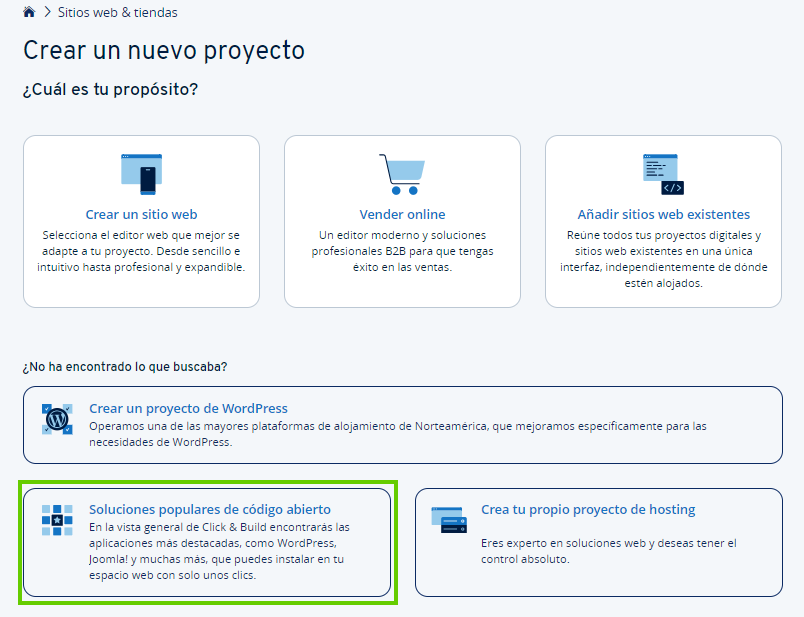
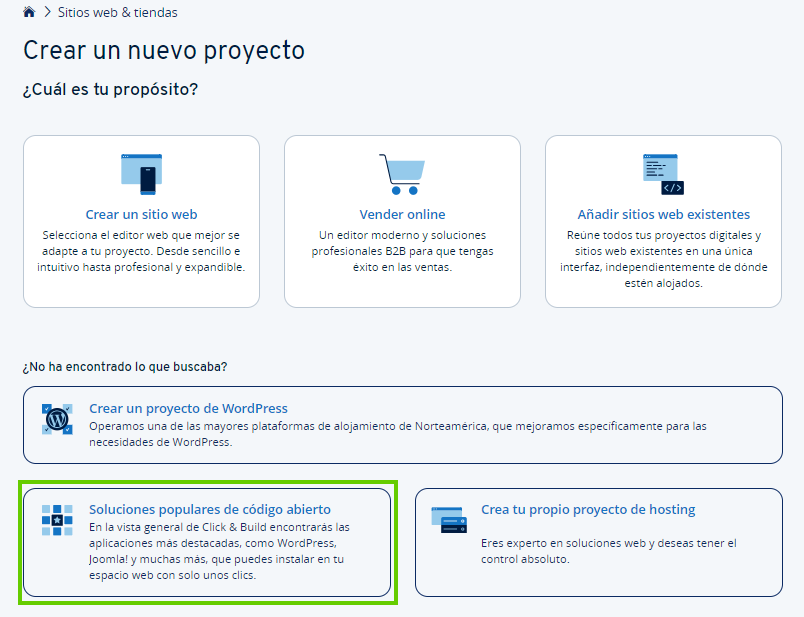
En este momento, se abrirá la vista general de Click & Build, en la que figura una lista de las aplicaciones disponibles.
- Para continuar con la instalación de WordPress, haz clic en el botón Instalar del apartado correspondiente.
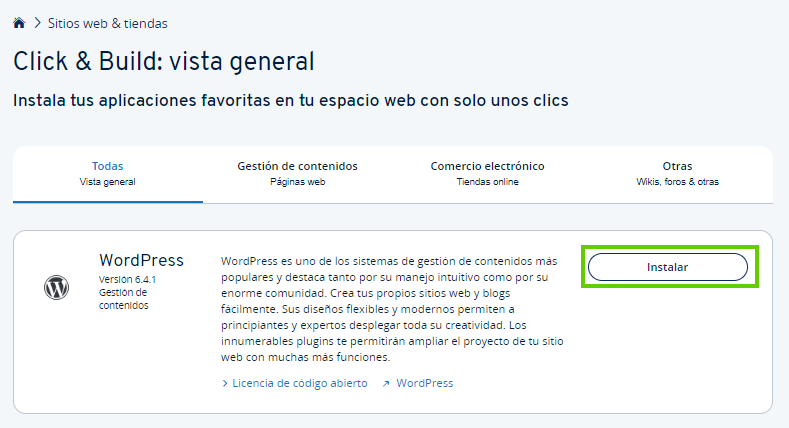
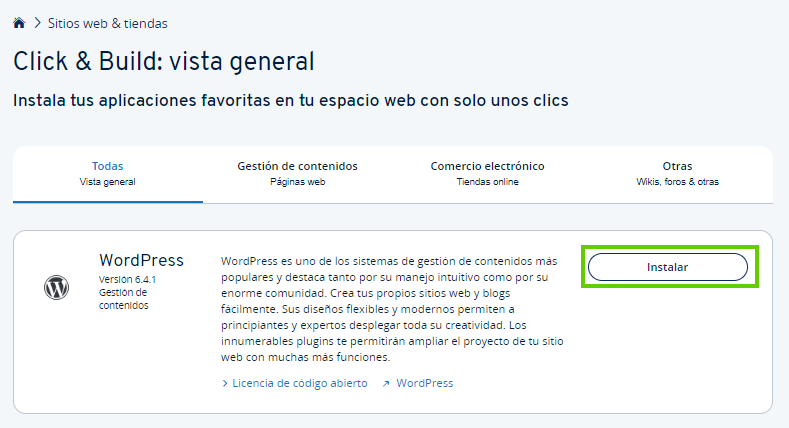
- Haz clic en Gestionar WordPress de manera autónoma.
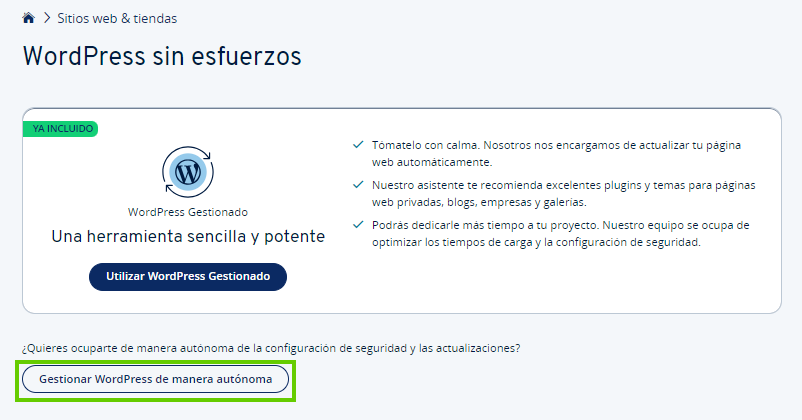
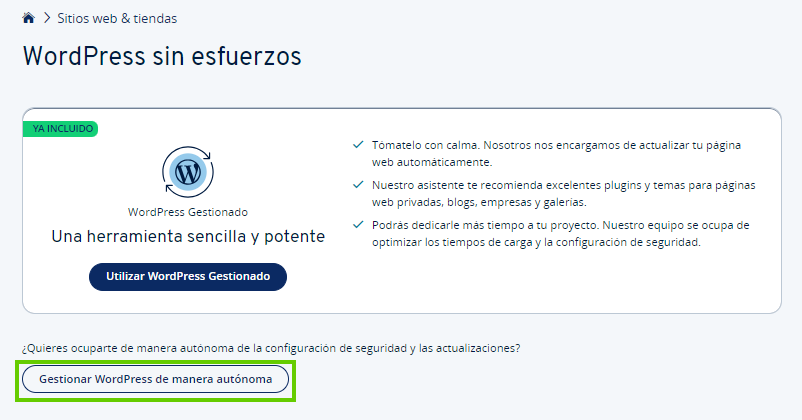
Aparecerá la página Crear un nuevo proyecto web.
Asignar un nombre al proyecto: introduce el nombre del proyecto y haz clic en Siguiente.
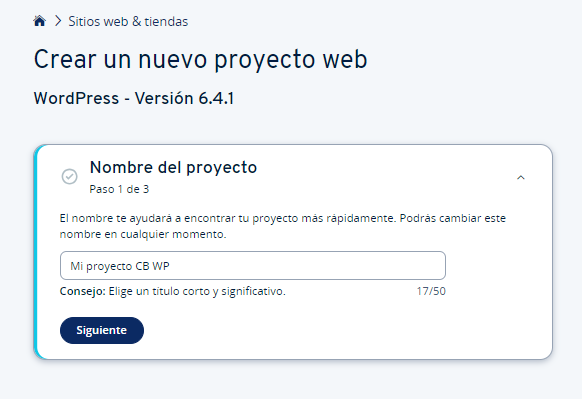
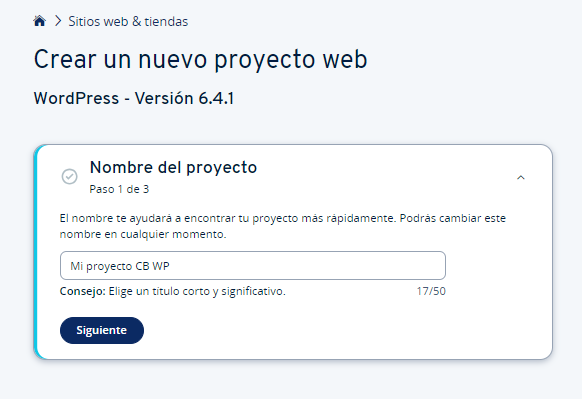
- Crear administrador: especifica el nombre de usuario y una contraseña para el acceso administrativo a tu página web y haz clic en Siguiente.
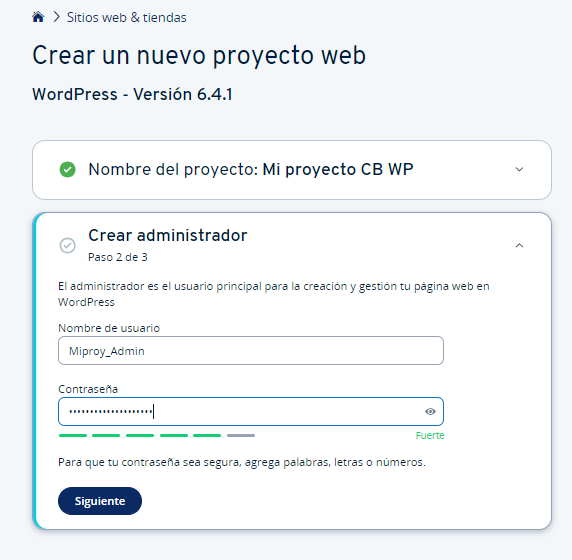
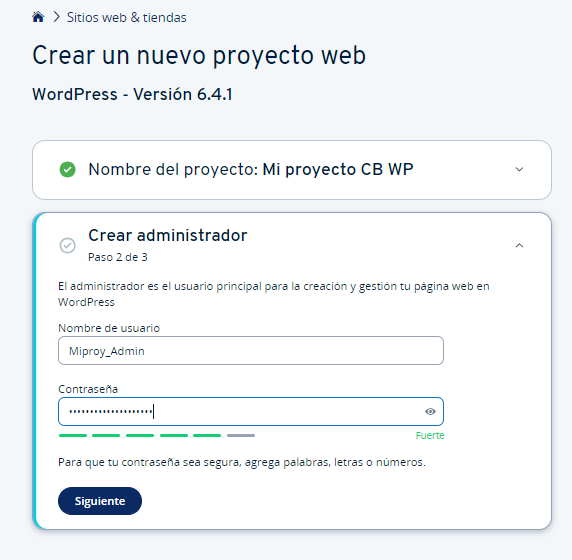
- Seleccionar el dominio: selecciona el dominio que deseas conectar a tu página web de WordPress y haz clic en Siguiente.
Opcional: Si todavía no has registrado un dominio con IONOS, también puedes utilizar un dominio de sistema. En cuanto registres un dominio o transfieras tu dominio con nosotros, podrás conectar tu página web de WordPress a este dominio.
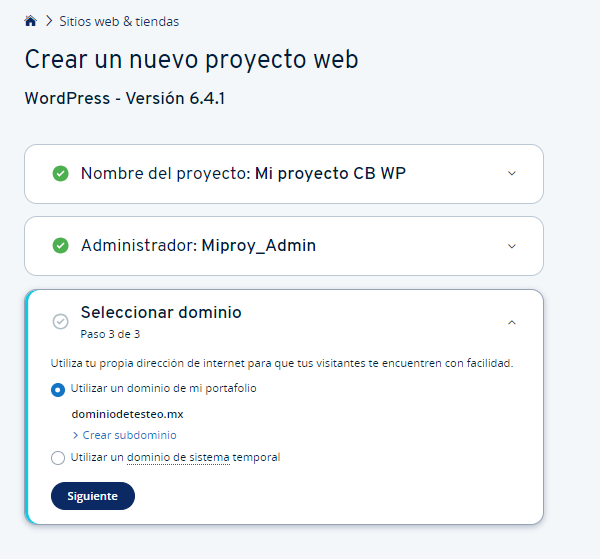
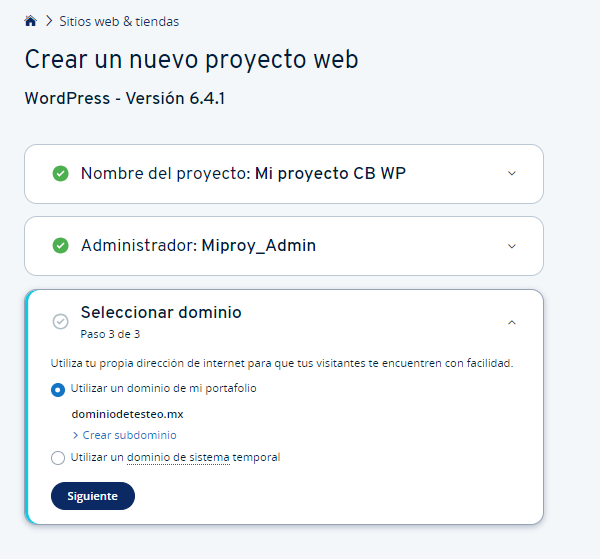
- Para iniciar la instalación, haz clic en Instalar WordPress,
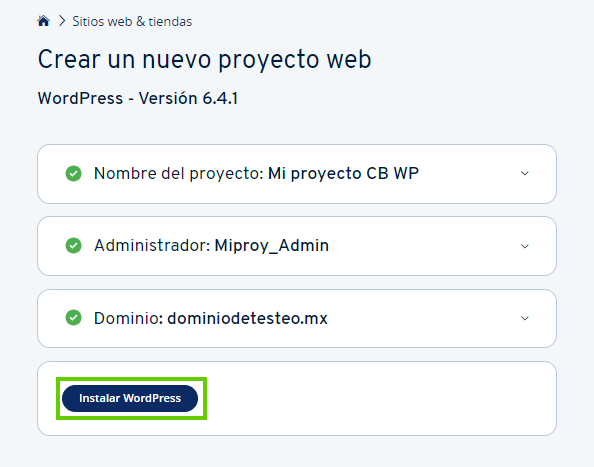
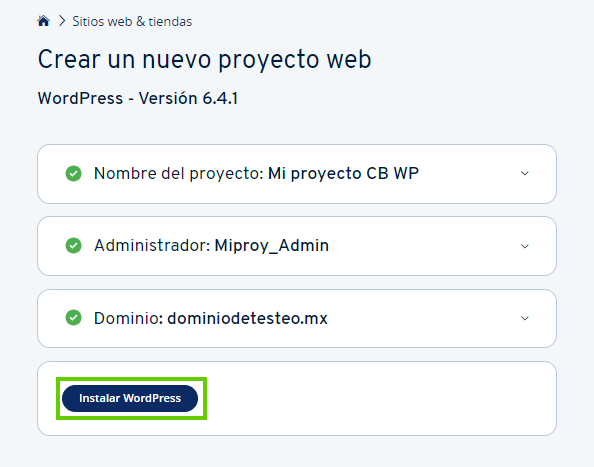
A partir de ahora, todo funcionará automáticamente. Nuestro sistema Click & Build cargará los archivos de programa necesarios en tu espacio web y también se encargará de configurar la base de datos. En cuanto finalice la instalación, recibirás un e-mail en tu dirección de contacto.
Editar página web
Después de la instalación, aparecerá un nuevo apartado en la sección Sitios web & tiendas de tu cuenta IONOS, que podrás utilizar para gestionar tu nuevo proyecto de WordPress. Para diseñar tu página web, abre el proyecto de WordPress y haz clic en Editar página web. Se te redirigirá automáticamente a la página de inicio de sesión del área de administración de tu página web de WordPress. Aquí puedes iniciar sesión con el nombre de usuario y la contraseña registrados durante la instalación.
Más información
Configurar WordPress estándar con el asistente de IONOS